Hỏi chuyên gia Windows - Tuần 5
Đó là thời gian một lần nữa và cậu bé đã làm chúng tôi nhận được rất nhiều câu hỏi! Hệ điều hành Windows luôn là nguồn gốc của một số câu hỏi rắc rối nhất mà con người đã từng phải hỏi, nhưng chúng tôi không lo lắng. Mọi câu hỏi ở đây đều được các chuyên gia Windows xem xét và trả lời với sự cống hiến. Để tham gia Hỏi chuyên gia Windows, hãy gửi email đến cửa sổ trợ giúp [tại] maketecheasier.com hoặc nhấp vào nút "Hỏi chuyên gia của chúng tôi ngay bây giờ" ở đầu mỗi trang trên trang web.
Bây giờ, nếu không có thêm ado, đây là câu trả lời của bạn!
Q: Máy tính của tôi chỉ tắt sau vài giây sau khi tôi bật nó lên. Chuyện gì thế?
Đ: Đây không phải là vấn đề liên quan đến Windows, nhưng tôi nghĩ điều quan trọng là phải đưa nó vào phần này của loạt bài này. Những gì bạn có là một vấn đề phần cứng, thường là bo mạch chủ hoặc nguồn cung cấp liên quan đến. Nếu máy tính của bạn không có bất kỳ tiếng bíp lạ nào - ngoại trừ tiếng bíp “mọi thứ đều ổn” - thì bạn có thể chắc chắn đó không phải là vấn đề về bộ nhớ hoặc hiển thị. Hãy thử trao đổi nguồn điện cho một với công suất cao hơn / cường độ dòng điện. Nếu điều đó không hiệu quả, bạn nên chuyển bo mạch chủ. Đây thường là thủ phạm khi máy tính của bạn không khởi động được. Trong khi tôi có thể thường khuyên bạn nên đổi BIOS, nó là rắc rối hơn so với nó có giá trị để tìm thấy một bo mạch chủ của bạn có thể sử dụng, và trao đổi các bo mạch chủ sẽ làm cho mọi thứ tốt hơn cuối cùng. Thông tin chi tiết sẽ hữu ích hơn, nhưng tôi gần như chắc chắn bạn có một trong hai vấn đề này.
Q: Tôi bị mất khóa sản phẩm của mình. Làm thế nào để phục hồi nó? Tôi có Windows 7.
A: Thật không may, khôi phục khóa sản phẩm không đơn giản như trước đây trong Windows XP. Bạn sẽ phải tải về một công cụ cho điều đó. Hãy thử một cái gì đó giống như những gì bài viết này gợi ý. Đọc phần bình luận nếu bạn gặp rắc rối. Cộng đồng của chúng tôi thường rất hữu ích với các lựa chọn thay thế và hướng dẫn.
Q: Máy tính của tôi bị đóng băng sau một thời gian. Chuột di chuyển và các biểu tượng trên thanh tác vụ phát sáng khi chuột di chuột qua chúng, nhưng không có gì khác phản hồi. Điều gì có thể gây ra vấn đề này?
Đ: Điều này thường xảy ra khi chương trình chiếm một phần đáng kể bộ nhớ hoặc sức mạnh xử lý của bạn, đặc biệt nếu bạn có bộ xử lý lõi đơn. Nhấn “Ctrl + Shift + Esc” trên bàn phím của bạn. Thao tác này sẽ mở trình quản lý tác vụ trực tiếp. Nhấp vào tab "Processes" và nhấp vào cột "CPU" cho đến khi mũi tên nhỏ bên cạnh điểm nhãn của nó xuống. Kiểm tra xem chương trình có chiếm 100% CPU của bạn hay không. Nó thường sẽ chiếm ít hơn một chút, nhưng con số này thường là chín mươi-ish. Nhấp chuột phải vào chương trình đó và nhấp vào “Kết thúc tác vụ”.
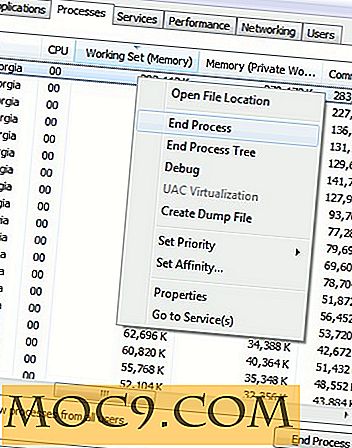
Máy tính của bạn cũng có thể bị rò rỉ bộ nhớ từ một chương trình. Trong trình quản lý tác vụ, bạn có thể sắp xếp cột “Bộ làm việc (Bộ nhớ)” giống như cách bạn đã làm với cột “CPU”. Nếu một chương trình liên tục phân bổ bộ nhớ ngày càng nhiều trong các thời gian ngắn, bạn sẽ bị rò rỉ bộ nhớ trong ứng dụng đó. Tôi khuyên bạn nên ngừng sử dụng bất kỳ chương trình nào bị rò rỉ bộ nhớ. Nếu bạn vẫn gặp vấn đề này, hãy xem xét quét phần mềm độc hại trên máy tính hoặc nâng cấp phần cứng của bạn. Phần mềm độc hại đôi khi có thể khiến máy tính của bạn không phản hồi do điều khiển trên hệ thống và hệ điều hành mạng của bạn.
Hỏi: Tôi phải làm gì khi thử cài đặt Windows 7 trên đĩa cứng, trình cài đặt nhận dạng đĩa, nhưng vẫn cho tôi lỗi này: Thiết lập không thể tạo phân vùng hệ thống hoặc định vị phân vùng hiện có?
A: Uhh ... Điều đó thường không xảy ra khi trình cài đặt Windows 7 nhận ra đĩa. Tuy nhiên, tôi nghĩ rằng bạn có một phân vùng hiện có được định dạng theo một hệ thống tệp mà Windows chưa nhận ra. Hoặc là, hoặc bạn đang cài đặt một phiên bản của Windows 7 mà không có khả năng phân bổ địa chỉ chunk cần thiết cho một đĩa có kích thước. Trong trường hợp đầu tiên, bạn chỉ cần xóa phân vùng hiện tại và tạo phân vùng mới. Trong trường hợp thứ hai, hãy chia đĩa thành các phân vùng nhỏ hơn dưới 300 GB. Nếu tất cả những điều đó không hoạt động, hãy trao đổi đĩa cứng cho một cái khác và thử phân vùng nó. Nếu bạn không có một đĩa dự phòng, bạn sẽ cần phải mang nó đến cửa hàng và cho họ xem những gì đang xảy ra. Họ sẽ làm điều này cho bạn.
Hỏi: Tôi đang nhận được một màn hình màu xanh khi ép xung CPU của tôi, nhưng nhiệt độ của chỉ là tốt. Tại sao điều này lại xảy ra?
A: Nếu bạn đã khóa lõi mà bạn đã mở khóa trên CPU, và ép xung toàn bộ CPU một số tiền nhất định, bạn có thể không có phản hồi tốt từ hệ thống. Không có vấn đề gì mọi người nói với bạn, CPU có thể được thiết kế cho tốc độ quảng cáo của nó. Có nhiều lõi ép xung có thể là loại nguy hiểm, bởi vì không phải tất cả trong số họ sẽ sử dụng bộ nhớ cache của CPU như họ cần. Điều này có thể tạo ra một xung đột làm cho máy tính của bạn bị lỗi. Quay trở lại các thay đổi và xem nó thay đổi như thế nào. Quay lại đây và bình luận nếu bạn thấy rằng CPU của bạn vẫn phát điên. Hãy nhớ rằng: Ngay cả khi nhiệt độ thấp, điều đó không chỉ ra rằng mọi thứ đều ổn trong các hoạt động bên trong của CPU của bạn.
Q: Các biểu tượng ổ đĩa cứng của tôi trên cửa sổ “Máy tính” hiện có dấu “X” màu đỏ bên cạnh chúng. Các ổ đĩa cứng là tốt, nhưng biểu tượng là gây phiền nhiễu cho tôi. Làm cách nào để thay đổi lại?
Đ: Màu đỏ "X" này phải được đặt bởi một số phần mềm của bên thứ ba, vì nó không phải là hành vi gốc của Windows. Tôi giả định rằng đây là những gì bạn đang nói về:
![]()
Đây là giải pháp cho vấn đề cụ thể của bạn:
Lưu ý: Nếu bạn đã thấy một khóa cụ thể mà chúng tôi yêu cầu bạn tạo, đừng tạo nó. Đơn giản, điều hướng đến nó và tiếp tục.
1: Nhấn "Win + R" trên bàn phím của bạn. Bạn sẽ thấy cửa sổ “Chạy”.
2: Nhập “regedit” và nhấn “Enter”.
3: Điều hướng đến đường dẫn sau trong trình chỉnh sửa đăng ký của bạn:
HKEY_CURRENT_USER \ Software \ Classes \ Applications \ Explorer.exe \ Drives
Trong “Ổ đĩa”, hãy kiểm tra xem có chữ cái nào. Nếu bạn tìm thấy một chữ cái tương ứng với một ổ đĩa có biểu tượng “X” màu đỏ, sau đó xóa nó. Điều này sẽ khôi phục biểu tượng về mặc định.
Có một câu hỏi?
Đừng quên gửi câu hỏi của bạn đến windows-help [at] maketecheasier.com! Ngoài ra, nhấp vào nút "Hỏi chuyên gia của chúng tôi ngay bây giờ" ở phía trên cùng bên phải của trang web này!




![Di chuyển các nút điều hướng trở lại bên trái trong Nautilus 3+ [Linux]](http://moc9.com/img/NautilusNav-extract.jpg)

![Bạn có đeo Smartwatch không? [Thăm dò ý kiến]](http://moc9.com/img/loading.jpg)
